A Windows Vista telepítése a bot - a laptop a BIOS
Az operációs rendszer telepítése jelenlétében a hajtás igen egyszerű. Azonban, ha az ehhez szükséges útján USB - meghajtó, sok felhasználó nem sikerül. Tény, hogy ez az eljárás nagyon egyszerű, és vele együtt az erőt, hogy megbirkózzanak senkinek.
Amire szükségünk
Ahhoz, hogy a Windows Vista telepítése szükséges forgalmazás. Már le lehet tölteni a hivatalos honlapon, vagy a harmadik féltől származó forrásokat. Kereskedelmi értékesítés megállt.

Fotók: Windows Vista
Bár a Vista és az OS viszonylag elavult, egyes felhasználók érdeklődése a minimális követelményeknek.
- processzor órajel frekvenciája legalább 900 MHz-es;
- RAM - legalább 1 GB;
- szabad lemezterület - 15 GB;
- jelenlétében Internet kimenet (további regisztráció).
Készítsünk egy bootolható USB-meghajtó
Bizonyára, tapasztalatlan felhasználók is úgy gondolja, hogy elég lesz csak dobni disztró lemez minden. Tény, hogy indítsa el a telepítést OS megkezdődött, kell, hogy néhány manipulációkat.
UltraISO szerszám
Töltse le a csomagot, azt, hogy egy bizonyos módon, hogy írjon az USB flash meghajtót. Ez segít nekünk könnyű és könnyen kezelhető segédprogram UltraISO.

Fotó: UltraISO - segédprogram dolgozik lemezlenyomatot
Fontos! Korábbi verziók az operációs rendszer, mint például XP, ez a program nem lesz képes megfelelő módon rögzítse.
Ahhoz, hogy egy egyszerű USB stick indítható, tegye a következőket:
- UltraISO letölteni az alkalmazást. Ezt megteheti a hivatalos honlapon. Alkalmazzuk ingyen;
- a program nyitott, és kell root;
- kattintson a lap „Fájl”;
- majd a megjelenő listában válassza ki a „nyitott”;
- nyitunk a jobb oldali képen a merevlemezen;
- kattintson a „nyitott”;
- megnyílik az út, vagyis az összes fájl tartalmazza azt;
- nyitás után szeretne felvenni egy USB flash meghajtót. Ehhez válassza ki az elemet „Bootstrapping” a főmenübe;
- Úgy dönt, a kép rögzítése a merevlemez;
- panel megnyílik, ahol válasszuk «USB-HDD» felvételi eljárást. Ez az intézkedés szükséges a rendszer pontosan érzékelje a készülék futni. Csak ebben az esetben tud helyesen értelmezni az adatokat;
- Disk Drive vonal jelzi a neve a jövőben bot;
Fontos! Ha behelyezte több USB - eszközöket, ellenőrizze ezt az elemet.
parancssor
Ha nem akarja, hogy rendetlenséget fel a számítógép felesleges szoftver, akkor hozz létre egy bootolható meghajtót a parancssorban. Nyomja «Win + R». Nyissa meg az alkalmazást elvégzésére.

Fotó: Indítsa el az alkalmazást
Következő, szükségünk van a következő parancsot:
- DISKPART - jelöli a kezdetét a héj;
- list disk - feltérképezése aktív tározók;
- select disk x (x - száma a lemezen) - a választás egy adott tárolóeszköz;
- tiszta - a formázás a lemez;
- create partition primary - létrehozása partíció;
- válassza ki a partíció x (x - szám) - közül lehet választani;
- aktív - aktiválás fejezetben;
- méret fs = NTFS - törli az összes fájlt egy meghajtó
- Exit - az eljárás befejezése.
Fotó: merevlemez menedzsment segítségével Diskpart
Meg kell adnia őket ugyanabban a sorrendben.
A Windows Vista telepítése USB-meghajtóról át Bios
Készítsünk minden szükséges, akkor folytassa az első a fő műve.
A BIOS boot prioritás
A telepítés megkezdéséhez a Windows Vista egy flash meghajtót egy laptop, akkor be kell állítania bizonyos indítási prioritását.
A menü eléréséhez meg kell beindulása után azonnal a számítógép bármelyik gomb megnyomásával a rendszer. Valószínűleg a kulcs neve jelenik meg a képernyőn megjelenő üzenet.
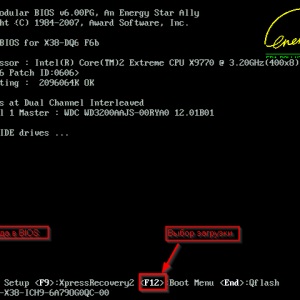
Fotó: írja be a Bios
Ha nem jelenik meg, akkor próbáld ki a következő lehetőségek közül:
Miután belépett a menübe, keresse meg a kívánt indítani. Ebben meg fogja látni eszközök listáját digitális signage. Ezek jelzik a rendszerindítási sorrendben.
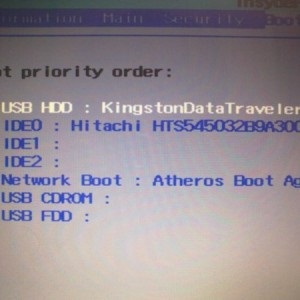
Photo: hozzávetőleges variáns szekvenciák
Be kell, hogy az első helyen volt az USB-HDD-t (a név eltérő lehet attól függően, hogy melyik verzió az alaplap). Prioritás gombok F5 és F6 (vagy „-” és „+”). A végén biztos, hogy válassza a „mentés és kilépés”.
A telepítési folyamat
Indítsa újra a laptop. Ha az előző bekezdésekben kész van, a rendszer üzenetet a kéréshez, hogy nyomjon meg egy gombot.
Fotó: a üzenetnek kell megjelennie,
Tehát, tegye a következőket:
- első ablak, amely lehetővé teszi, hogy válassza ki a nyelvet a további munkához. Ezen kívül lehetőség van, hogy meghatározza az idő formátumát, és a billentyűzetkiosztás;
- válassza az „Install” gombra;

Képek: kattintson egy gombra
Megjegyzés: Van egy pont „rendszer-visszaállítás.” Amennyiben probléma merül fel az operációs rendszer, ez az eszköz lehetővé teszi, hogy rögzítse.
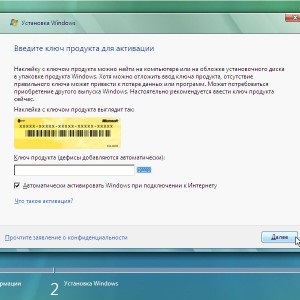
Fotó: Írja be a Product Key
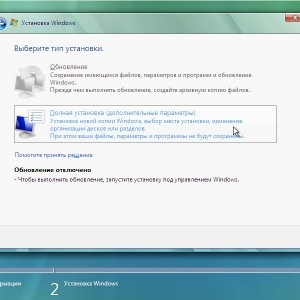
Fotó: a második elem kiválasztásához
Tipp: a legjobb, ha formázni minden lemezre. Ez megakadályozza mindenféle probléma (különösen a vírusok).
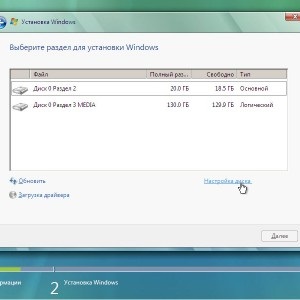
Photo: Munka merevlemez
Elveszett az Opera Express eszköztár? Keresése és mentése. Részletek itt.
Lesz most már csak várni egy ideig (körülbelül egy óra). minden rendszer fog tenni automatikusan.
Előre
A kicsomagolás után és a fájlok másolását, akkor kell egy kis kiigazítás a rendszer.
- első dolog az, hogy meghatározza a felhasználó nevére. A legjobb, hogy írja meg a kizárólag magyar nyelvű levelek, különben előfordulhat, hogy néhány hibát;
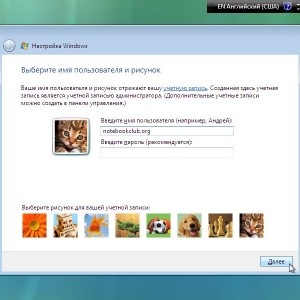
Photo felhasználói beviteli
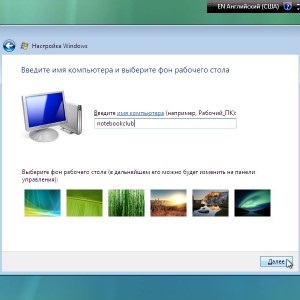
Fotó: számítógép nevét és asztali háttérkép
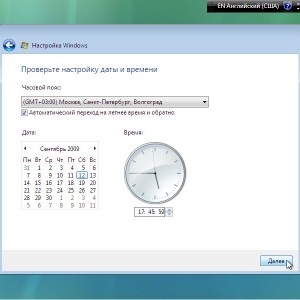
Fotó: állítsa be az időzónát
Drivers for Windows
A fő alkalmazási munka vége, de nem volt kevésbé munkaigényes feladat -, hogy keresni a járművezetők számára. Hol szerezted őket? Az ideális megoldás az, hogy van egy speciális gyári lemez (ez általában adott, ha vásárol egy laptop). De mit tegyünk, ha nem? Talán néhány lehetőség:
Mi a hivatalos honlapon:
- Mi megy a hivatalos internetes forrás termelőtől.
- A keresőmező alatt, próbálta vezetni az azonosító kódot a laptop. Meg van írva az alján áll, és 12-16 számjegyből áll.
Tipp: Ha beírja csak egy modellt a laptop, akkor valószínű, hogy az új szoftver nem fog működni. A tény az, hogy az üzletek módosítani kívánja a „belsőségek” A PC-k és laptopok.
- nyomja meg a keresés;
- Az eredmény meg kell jelennie szükséges tényezők;
- töltse le és telepítse.

Photo: Driver for Lenovo
Azonban nem mindig olyan módszert lehet alkalmazni. Az azonosító kód elkopnak vagy túl ismeretlen gyártó. Ebben az esetben a vezető kell keresni kézzel.
- kattintson a „Sajátgép”, majd hívja a helyi menü;
- A megjelenő ablakban kattintson a „Device Manager”;
- Megnyitja egy listát az összes berendezés. Ez megköveteli viszont jelöljön ki minden eszközt, hogy írjon azonosítószáma;
- Ehhez hívja meg a helyi menüt a készülék, és válassza ki a „Tulajdonságok”. Ezután menj a „Information” lapon. Meg kell mutatni ID;
- másolja ezt a betűk és számok egy kereső. Ennek eredményeként, akkor adja meg a szükséges információkat.
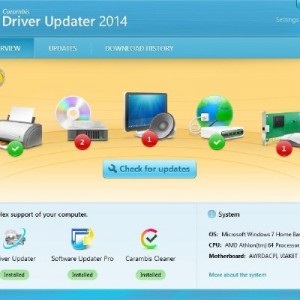
Fotó: Carambis Pilóta Updater
Ha nem akarja használni ezt a módszert, akkor tegyen meg mindent egy kicsit könnyebb. Különösen annak szükségességét, hogy töltse le a boot betöltő (például X-illesztőprogram). Egy olyan segédprogram, amely megvizsgálja a számítógépet is letölti és telepíti a szükséges drivereket. Az egyetlen probléma az lehet az oka,, találni egy működő változat.
Fontos! Az ilyen szoftverek aktívan együttműködik a fejlesztők a vírus eszköztárak. Ezért a telepítés során ne felejtsük el, hogy megszüntessék a szükségtelen show.
Ahhoz, hogy a fenti szoftvereket igényel gyors és stabil internet kapcsolat. Ha nem, akkor töltse le a driver csomag. Ők vannak csomagolva egyetlen archív. Meg kell futtatni az automatikus futtatási és kövesse az utasításokat. Ne feledje, hogy egy ilyen csomag súlya sokat (átlagosan 1-10 GB vagy több).
hitelesítési hiba csatlakoztatva wifi. Van megoldás.
Mint látható, semmi bonyolult róla. Ha szigorúan kövesse az utasításokat, akkor könnyen a kívánt eredmény eléréséhez. Ne felejtsük el, hogy azonnal kap egy jó Antivirus (vagy Avast GCD). Az a tény, hogy a Vista tartják a leginkább érzékenyek az a rosszindulatú fájlokat.